Välj och ladda ner gratis DVD Creator-menymallar nedan. Du kan skapa bättre DVD-skivor med AnyRec DVD Creator.
 Gratis nedladdningFör Windows Gratis nedladdningFör Windows
Gratis nedladdningFör Windows Gratis nedladdningFör Windows  Gratis nedladdning
Gratis nedladdning Gratis nedladdning
Gratis nedladdning Gratis nedladdning
Gratis nedladdning Gratis nedladdning
Gratis nedladdning Gratis nedladdning
Gratis nedladdning Gratis nedladdning
Gratis nedladdning Gratis nedladdning
Gratis nedladdning Gratis nedladdning
Gratis nedladdning Gratis nedladdning
Gratis nedladdning Gratis nedladdning
Gratis nedladdning Gratis nedladdning
Gratis nedladdning Gratis nedladdning
Gratis nedladdning Gratis nedladdning
Gratis nedladdning Gratis nedladdning
Gratis nedladdning Gratis nedladdning
Gratis nedladdning Gratis nedladdning
Gratis nedladdning Gratis nedladdning
Gratis nedladdning Gratis nedladdning
Gratis nedladdning Gratis nedladdning
Gratis nedladdning Gratis nedladdning
Gratis nedladdning Gratis nedladdning
Gratis nedladdningSteg 1 Gratis nedladdning av DVD-menyer
Välj vilken DVD-menymall du föredrar. Klicka på knappen Gratis nedladdning under varje mallminiatyr. Du kan ladda ner en gratis DVD-menymall med filtillägget .rcc.
Steg 2 Kör AnyRec DVD Creator
Starta AnyRec DVD Creator på din Windows-dator. Klicka på Inställningar knapp. Klicka på Bläddra knappen med ikonen med tre punkter i Online menyer sektion. Välj och ladda upp din nedladdade DVD-menymall. Klicka sedan på OK knappen för att spara ändringar.
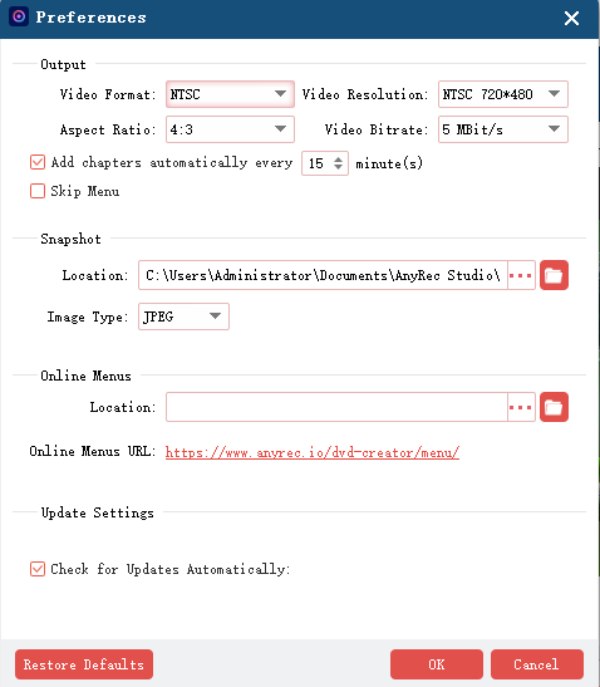
Steg 3 Starta om AnyRec DVD Creator
Du måste starta om DVD Creator-programmet för att ladda den nedladdade DVD-menymallen framgångsrikt. Klicka sedan på knappen Redigera i det övre högra hörnet av programmet.
I den Redigera meny fönstret kan du fälla ut Meny lista. Välj önskad mall. Senare kan du fortsätta processen för att skapa och bränna DVD.
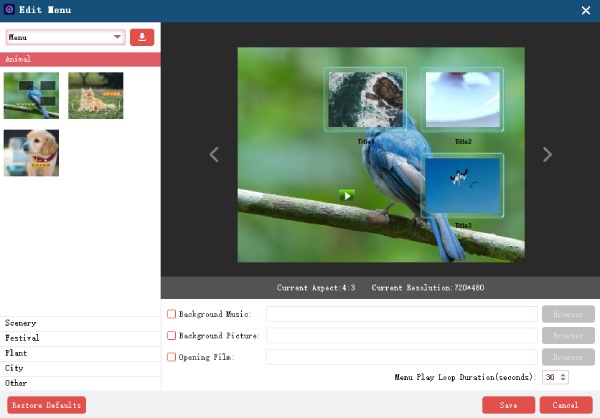
 Följ oss på Facebook
Följ oss på Facebook Följ oss på X (Twitter)
Följ oss på X (Twitter) Följ oss på YouTube
Följ oss på YouTubeUpphovsrätt © 2026 AnyRec Studio. Alla rättigheter förbehållna.